Nemůžete otestovat síťové připojení, protože firewall blokuje ping? Vědět, jak povolit požadavek ICMP echo přes bránu firewall systému Windows 11.
Příkaz ping je oblíbenou metodou pro řešení problémů s připojením k síti a kontrolu stability připojení k internetu. Pokud je však v počítači se systémem Windows 11 povolena vestavěná brána Windows Firewall, budou požadavky na ping ve výchozím nastavení blokovány.
Chcete-li tuto překážku odstranit, musíte povolit příkaz ping v bráně firewall systému Windows. Podívejte se, jak povolit požadavek echo ICMP pomocí nejlepších metod. Nejprve si však ujasněme základní informace o požadavku ping a jeho bezpečnosti, abychom mohli efektivněji a efektivněji řešit problémy se sítí.
Co je požadavek ping a měli byste jej povolit v bráně firewall?
Požadavek ping nebo požadavek echo protokolu ICMP (Internet Control Message Protocol) je druh síťového paketu. Přenáší se mezi zařízeními za účelem testování konektivity mezi těmito zařízeními.
Požadavky ping se často používají k diagnostice problémů se sítí, odezvy sítě a ztrátovosti paketů, zatímco pro běžného uživatele je běžné použití požadavku ICMP k určení latence sítě. Tento nástroj příkazového řádku je k dispozici na většině operačních systémů, včetně Windows, Linux a macOS.
Nyní přichází palčivá otázka, zda povolit ping přes bránu firewall systému Windows 11 nebo ne. Počítače, které umožňují ICMP echo request, jsou poměrně zranitelnější vůči kybernetickým útokům, pokud mají špatně nakonfigurovaný firewall nebo mají jiné bezpečnostní chyby. Povolení požadavků ping prostřednictvím brány Windows Firewall vám však může pomoci otestovat připojení k síti nebo vyřešit problémy se sítí.
Z tohoto důvodu můžete povolit požadavky ping na počítačích, které patří do zabezpečeného prostředí a mají správně nakonfigurovanou bránu firewall. V opačném případě je lepší blokovat požadavky na ping, pokud používáte veřejnou WiFi.
Jak povolit ping přes Win 11 Firewall s nejlepšími přístupy
Existují různé způsoby, jak povolit požadavek echo ICMP přes bránu firewall vašeho počítače se systémem Windows 11. Můžete si vybrat kteroukoli z nich v závislosti na vašem výběru a pohodlí.
Metoda 1: Povolit ping z nastavení zabezpečení systému Windows
Nejběžněji používaným přístupem k povolení příkazu ping v bráně firewall systému Windows 11 je změna nastavení aplikací, které mají povoleno procházet bránou firewall.
- Typ Zabezpečení systému Windows na vyhledávací liště Windows 11 a stiskněte Vstupte.
- Otevře se aplikace Windows Security. Vybrat Firewall a ochrana sítě z levého panelu.
- Klikněte na Povolit aplikaci přes bránu firewall hypertextový odkaz.
- Na obrazovce se objeví okno povolených aplikací.
- Klikněte na Změnit nastavení knoflík.
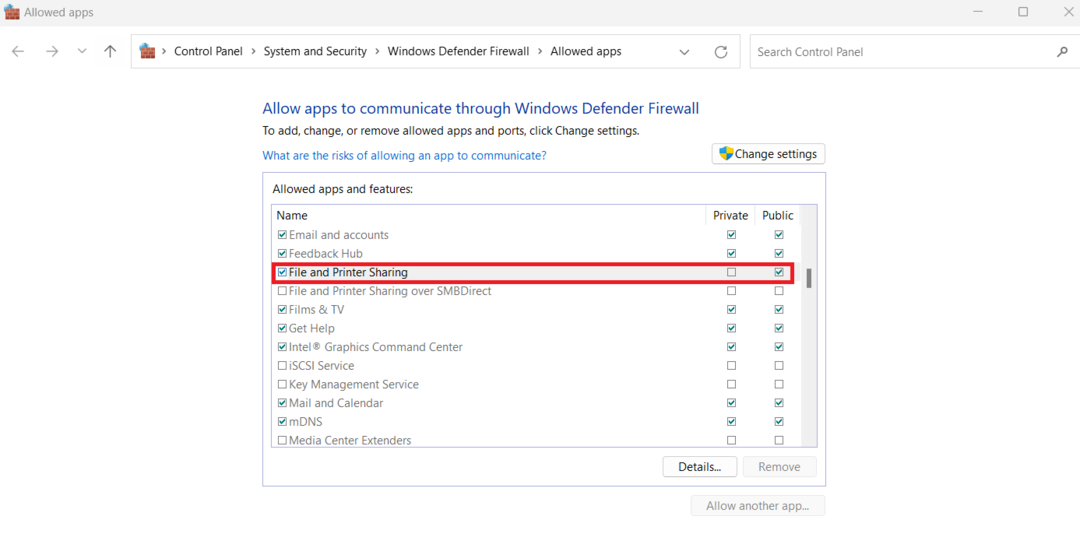
- Procházejte seznamem a vyhledejte Sdílení souborů a tiskáren volba.
- Nyní nezapomeňte zaškrtnout políčka vedle této možnosti.
- Klikněte na OK uložte změny a povolte ping přes firewall.
Metoda 2: Povolte požadavek ICMP Echo pomocí příkazového řádku
Je také možné povolit ping pomocí příkazového řádku na počítači nebo notebooku se systémem Windows 11.
- lis Okna + R klávesami otevřete pole Spustit a zadejte tam cmd.
- Nyní stiskněte Ctrl + Posun + Vstupte klávesy pro otevření příkazového řádku s přístupem správce.
- Zadejte následující příkaz a stiskněte Vstupte:
netsh advfirewall firewall add rule name="ICMPv4 Allow Ping Requests" protocol=icmpv4:8,any dir=in action=allow
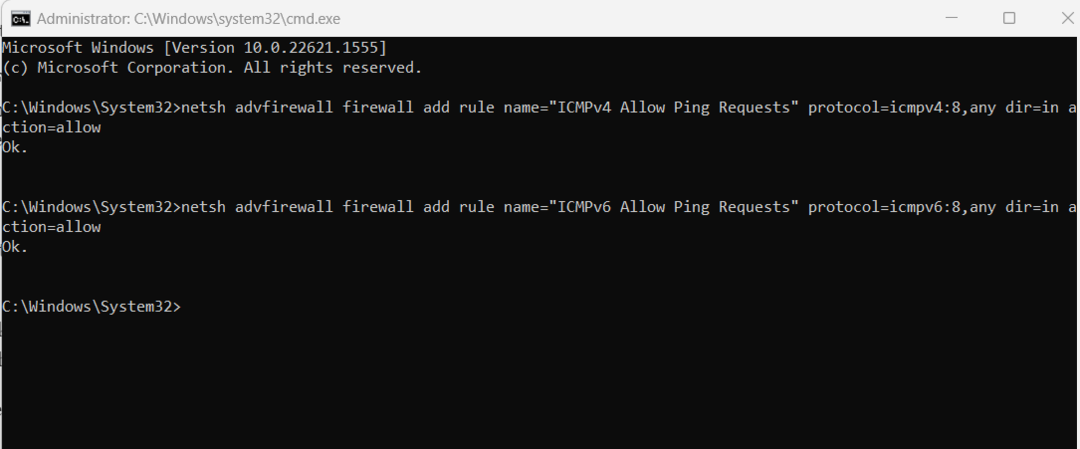
- Dále zadejte tento příkaz a stiskněte Vstupte klíč pro povolení jiného typu požadavku ICMP:
netsh advfirewall firewall add rule name="ICMPv6 Allow Ping Requests" protocol=icmpv6:8,any dir=in action=allow
- Jakmile jsou příkazy úspěšně provedeny na příkazovém řádku, můžete snadno povolit ping přes bránu firewall systému Windows 11.
Metoda 3: Povolte ping přes bránu firewall pomocí pokročilých nastavení
Existuje další technika, která umožňuje příkazu ping projít bránou firewall spuštěním pokročilých nastavení zabezpečení brány Windows Defender Firewall. Chcete-li to provést, musíte provést následující kroky:
- Nejprve musíte otevřít pole Spustit stisknutím tlačítka Okna + R klíče.
- Typ wf.msc a stiskněte Vstupte.
- Na obrazovce se zobrazí okno Windows Defender Firewall s pokročilým zabezpečením.
- Na pravém panelu v části Akce klikněte na Nové pravidlo.
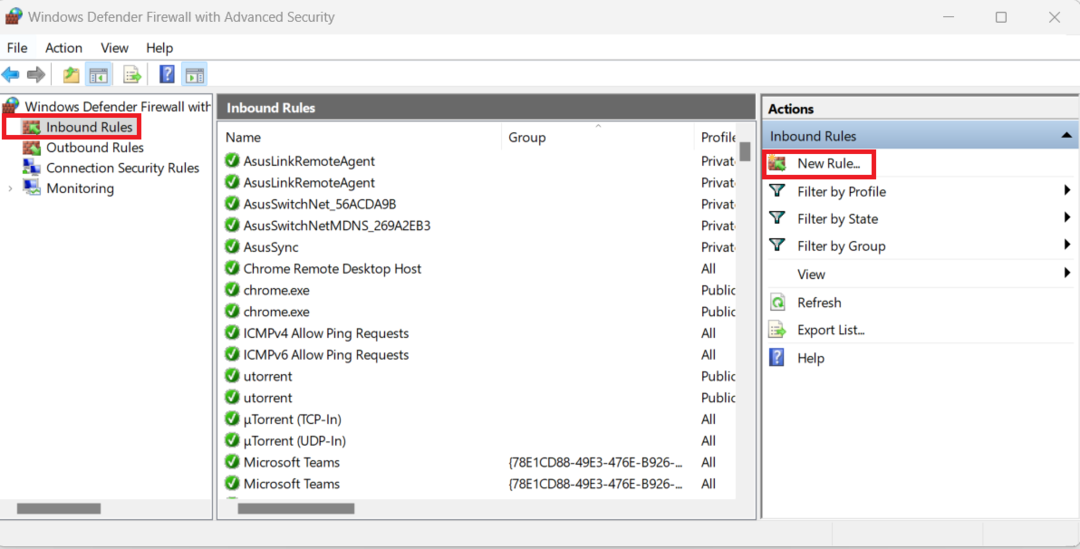
- Na obrazovce se objeví Průvodce novým příchozím pravidlem.
- Vybrat Zvyk tlačítko a klikněte na další.
- Vybrat Všechny programy tlačítko a klikněte na další.
- Klikněte na Typ protokolu otevřete rozevírací seznam.
- Odtud vyberte ICMPv4 nebo ICMPv6, podle toho, kterou chcete povolit.
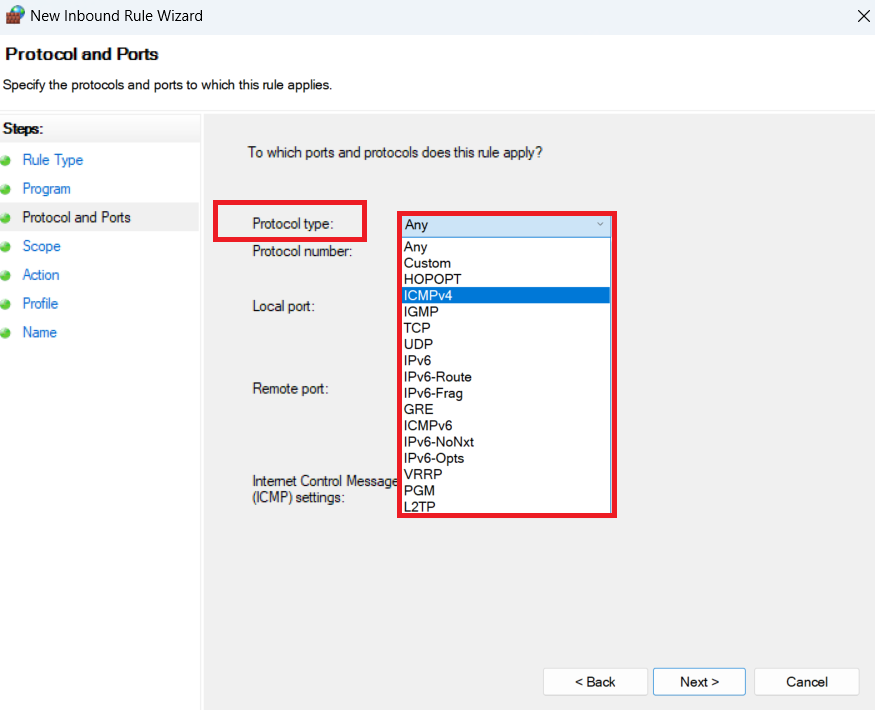
- Klikněte na Přizpůsobit… tlačítko na stejné obrazovce.
- V průvodci Upravit nastavení ICMP vyberte možnost Specifické typy ICMP knoflík.
- Zkontrolovat Žádost o echo možnost a klikněte OK.
- Tento průvodce se zavře, budete přesměrováni do Průvodce příchozími pravidly. Klikněte další.
- S Jakákoli IP adresa možnost vybrána pro obě možnosti, klikněte na další.
- Vybrat Povolit připojení možnost před kliknutím na další.
- V části Profil vyberte Doména, Soukromé, a Veřejnost před kliknutím další.
- Přidejte pro to název nové pravidlo a klikněte na Dokončit knoflík.
Metoda 4: Povolte požadavek ICMP Echo pomocí prostředí PowerShell
Pokud vám vyhovuje více prostředí PowerShell, můžete jej použít k povolení žádosti o echo ICMP.
- Do vyhledávacího pole zadejte PowerShell.
- Na pravém panelu klikněte na Spustit jako administrátor.
- Jakmile se otevře okno PowerShellu, zadejte před stisknutím následující kód Vstupte:
netsh advfirewall firewall add rule name="ICMP Allowing incoming V4 echo request" protocol=icmpv4:8,any dir=in action=allow
- Vytvoří nové pravidlo brány firewall pro povolení příchozích požadavků na echo ICMPv4.

- Nyní můžete zadat další kód, který umožní ping přes IPv6.
netsh advfirewall firewall add rule name="ICMP Allowing incoming V6 echo request" protocol=icmpv6:128,any dir=in action=allow
- lis Vstupte a nechte příkaz provést.
- Zavřete okno PowerShellu.
Metoda 5: Povolit ping pomocí místních zásad skupiny
Můžete také povolit ping přes bránu firewall pomocí editoru zásad místní skupiny.
- Otevřete okno Spustit stisknutím Okna + R klíče.
- Typ gpedit.msc a udeřit Vstupte otevřete Editor místních zásad skupiny.
- Na levém panelu vyberte Konfigurace počítače.
- Dvakrát klikněte na Nastavení systému Windows to rozšířit.
- Vybrat Bezpečnostní nastavení a poklepáním rozbalte Brána firewall systému Windows s pokročilým zabezpečením.
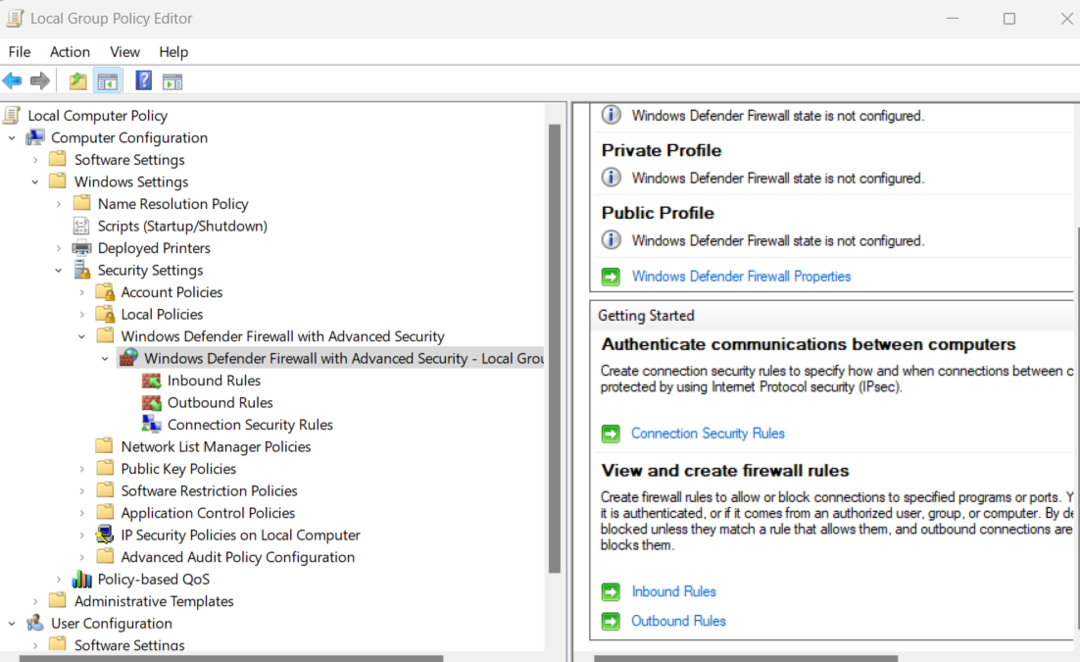
- Vybrat Příchozí pravidla a klikněte na něj pravým tlačítkem.
- Klikněte na Nové pravidlo…
- V novém průvodci vyberte Zvyk tlačítko a klikněte na další.
- Vybrat Všechny programy a klikněte na další.
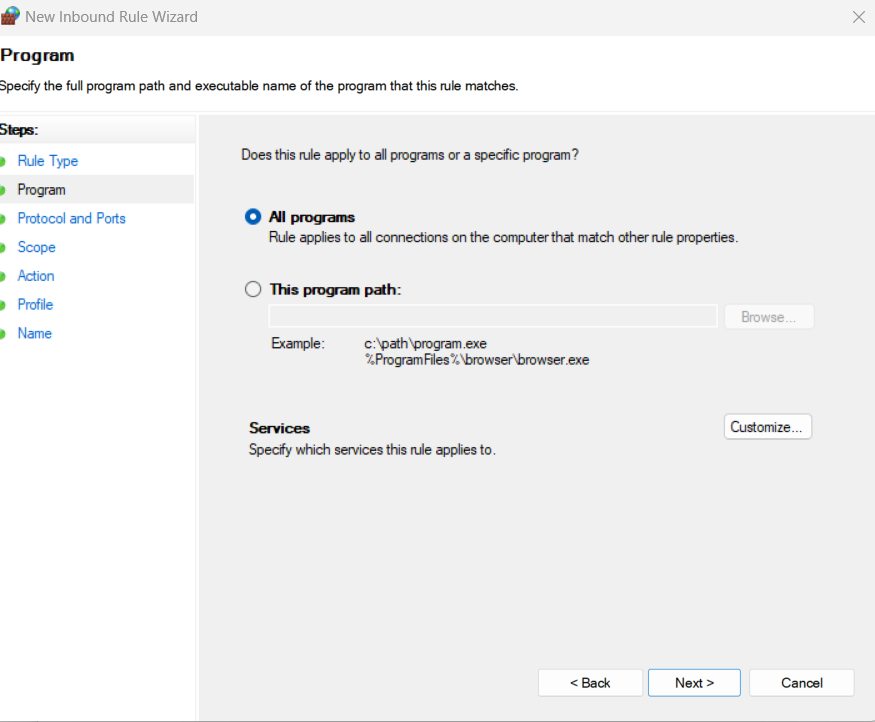
- Otevři Rozbalovací nabídka typu protokolu a vybrat si ICMPv4 nebo ICMPv6, podle toho, kterou chcete povolit.
- Klikněte na Přizpůsobit tlačítko ze stejné obrazovky.
- Vybrat Specifické typy ICMP a zaškrtněte políčko pro Žádost o echo. Klikněte na další.
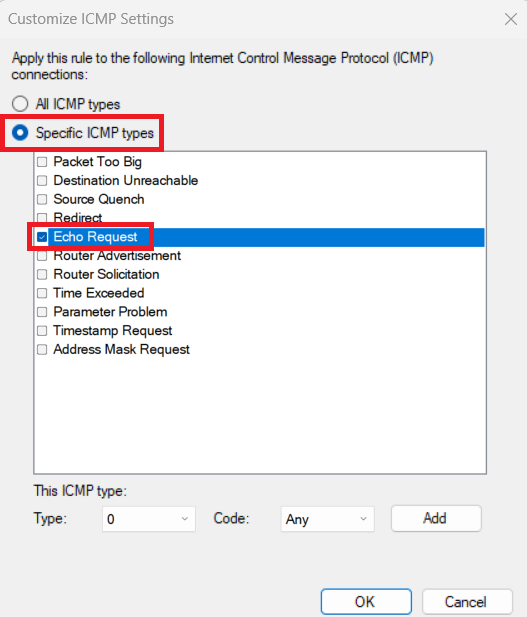
- Vybrat Jakákoli IP adresa pro obě možnosti a klikněte na další znovu.
- Klikněte na přepínač pro Povolit připojení tlačítko a klikněte další.
- Zaškrtněte políčka u všech možností: Doména, Soukromé, Veřejnost.
- Nakonec přidejte název nového pravidla a klikněte na Dokončit pro dokončení procesu povolení pingu.
Závěr
Povolení požadavku ping nemusí být nejbezpečnější volbou ve všech situacích, ale musíte jej do určité míry povolit pro řešení problémů se sítí. Také vám pomůže pochopit, zda existuje nějaký problém s latencí sítě. Nyní, když víte, jak povolit ping přes bránu firewall systému Windows 11, neměli byste mít žádné potíže s povolením požadavku echo ICMP.
Která metoda je podle vás nejužitečnější? Řekněte nám to v sekci komentářů. Nezapomeňte tento článek sdílet se svými přáteli a kolegy. Další, jak opravit Windows Online Troubleshooting Služba je zakázána.